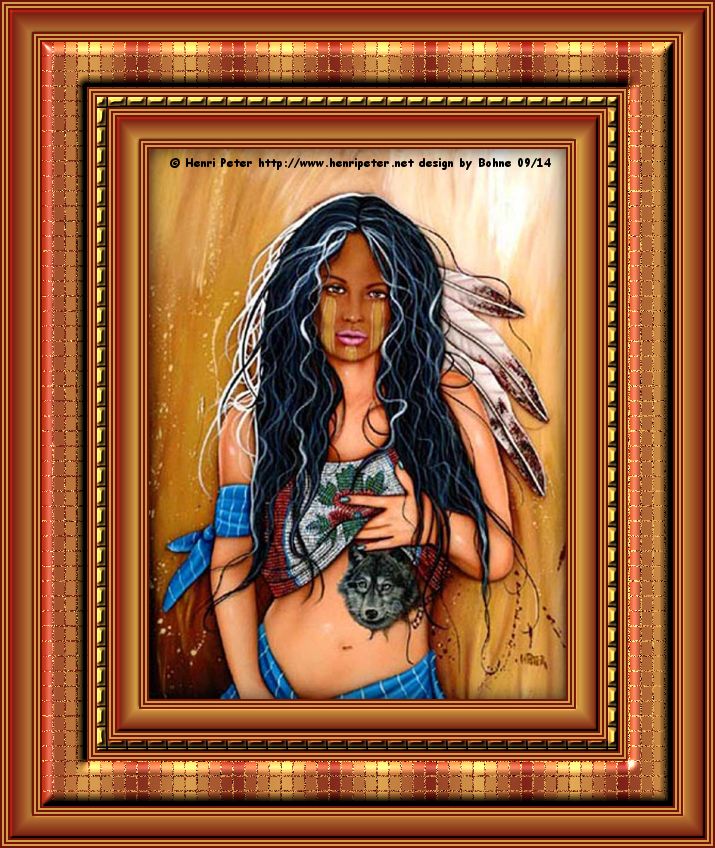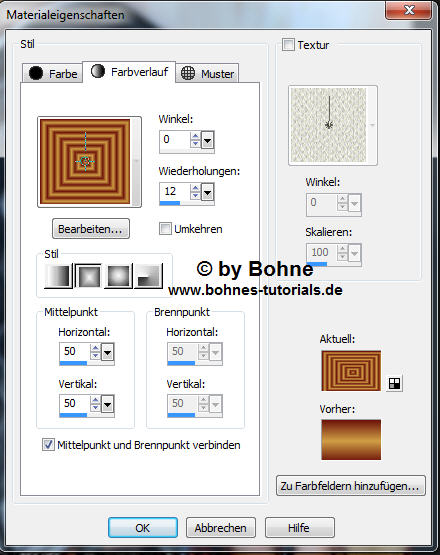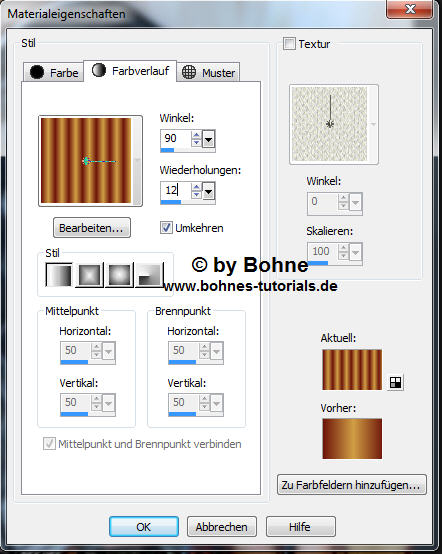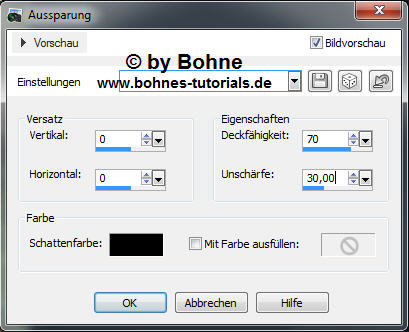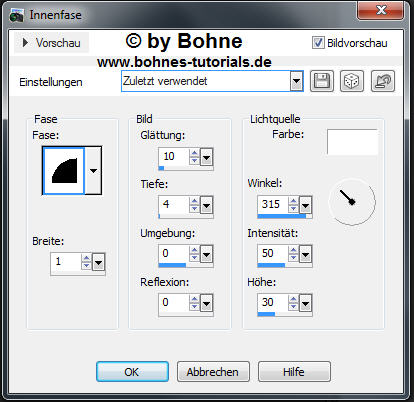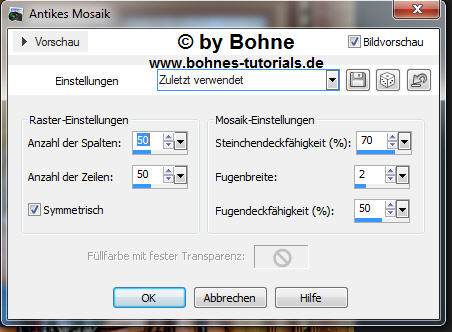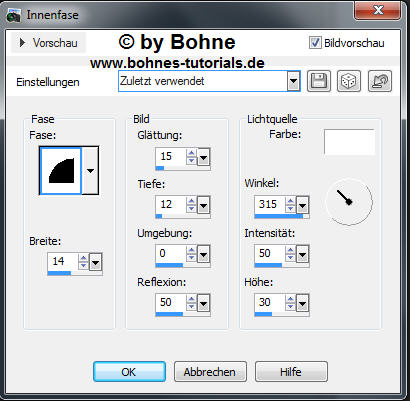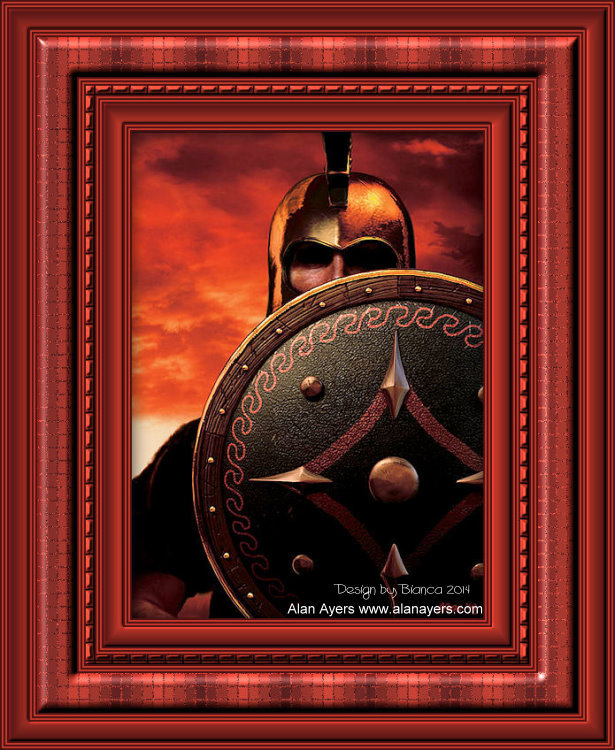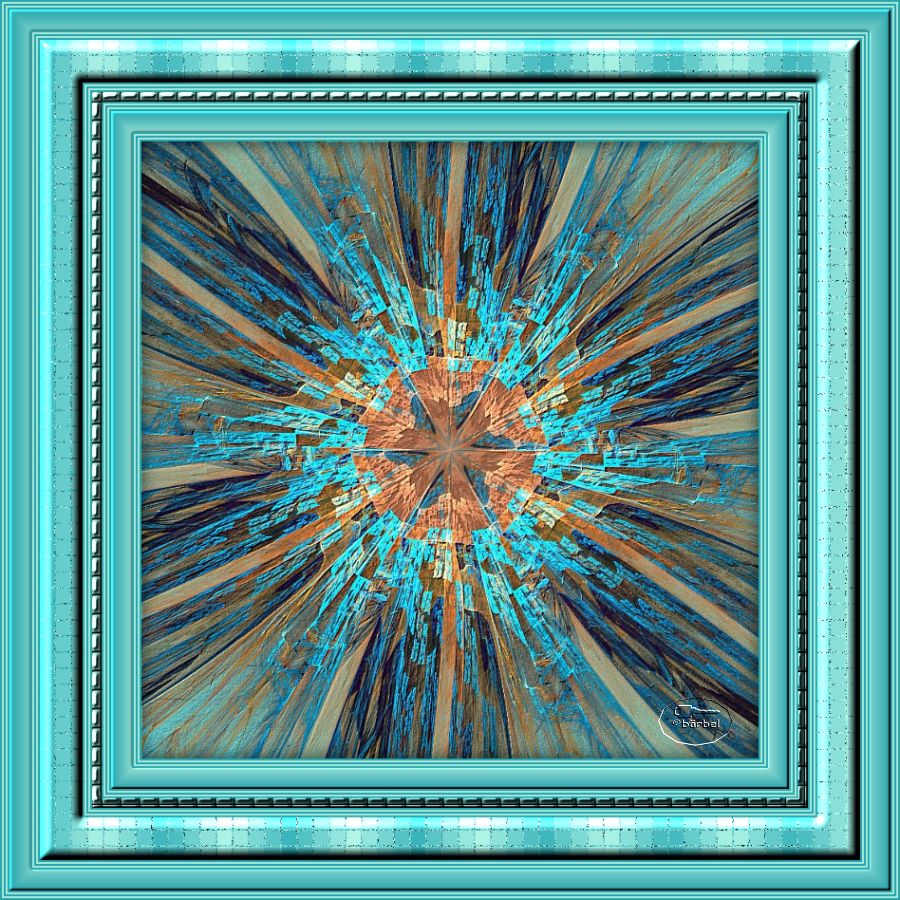PSP Rahmen Fritillary In Memories of Xena © Bohne 19.09.2014 getestet von
In Erinnerung an meine Schwester Xena. Erstellt am 28.10.2007 von Ihr hier ist meine PS Version Ich habe das Tut mit PSP X5 geschrieben, geht aber auch mit anderen Versionen. Es darf ohne meine Zustimmung weder kopiert noch auf anderen Seiten zum Download angeboten werden
Du benötigst für dieses Tutorial:
Das Speichern zwischen durch nicht vergessen Verwendete Kürzel: 01) Öffne das Bild welches Du nutzen möchtest und Einstellen -> Schärfe -> Scharfzeichnen Suche dir eine hellen VGF #d39d45 und mache diesen Farbverlauf auf deine VGF
und diesen auf deine HGF
03) Bild -> Rand hinzufügen > 2 PX in deiner dunklen HGF Bild -> Rand hinzufügen > 2 PX in deiner hellen VGF Bild -> Rand hinzufügen > 2 PX in deiner dunkle HGF Bild -> Rand hinzufügen > 2 PX in deiner hellen VGF Bild -> Rand hinzufügen > 2 PX in deiner dunkle HGF
04) Bild -> Rand hinzufügen > 22 PX in deiner hellen VGF Effekte -> 3D Effekte -> Innenfase
Auswahl aufheben Bild -> Rand hinzufügen > 2 PX in deiner hellen VGF Bild -> Rand hinzufügen > 2 PX in deiner dunkle HGF Bild -> Rand hinzufügen > 2 PX in deiner hellen VGF Bild -> Rand hinzufügen > 2 PX in deiner dunkle HGF
06) Bild -> Rand hinzufügen > 10 PX in in deiner hellen VGF mit dem Zauberstab aktivieren Effekte -> Textureffekte -> Kacheln
Effekte-> 3D Effekte -> Innenfase
07) Bild -> Rand hinzufügen > 2 PX in deiner dunklen HGF Bild -> Rand hinzufügen > 2 PX in deiner hellen VGF Bild -> Rand hinzufügen > 2 PX in deiner dunkle HGF Bild -> Rand hinzufügen > 2 PX in deiner hellen VGF Bild -> Rand hinzufügen > 2 PX in deiner dunkle HGF
08) Bild -> Rand hinzufügen > 45 PX in deiner hellen VGF Rand mit dem ZSt aktivieren und mit deinem Verlauf auf der HGF füllen
Effekte -> Textureffekte -> Antikes Mosaik
Effekte -> 3D Effekte -> Innenfase
09) Bild -> Rand hinzufügen > 2 PX in deiner dunklen HGF Bild -> Rand hinzufügen > 2 PX in deiner hellen VGF Bild -> Rand hinzufügen > 2 PX in deiner dunkle HGF Bild -> Rand hinzufügen > 2 PX in deiner hellen VGF Bild -> Rand hinzufügen > 2 PX in deiner dunkle HGF
10) Bild -> Rand hinzufügen > 22 PX in deiner hellen VGF Effekte -> 3D Effekte -> Innenfase
Auswahl aufheben
11) Bild -> Rand hinzufügen > 2 PX in deiner dunklen HGF Bild -> Rand hinzufügen > 2 PX in deiner hellen VGF Bild -> Rand hinzufügen > 2 PX in deiner dunkle HGF Bild -> Rand hinzufügen > 2 PX in deiner hellen VGF Bild -> Rand hinzufügen > 2 PX in deiner dunkle HGF
Setzte nun Corner, Wasserzeichen und Copyrights auf das Bild Datei-> speichern unter-> als jpg abspeichern. Fertig bist du!! Ich hoffe es hat Dir Spaß gemacht !! Dieses Tutorial ist hier registriert
Hier weiter Ergebnisse Erstellt von mir mit PS
Erstellt von meiner Testerin Amazone1963
erstellt von meiner Testerin Bianca
erstellt von meiner Teterin Bärbel
|